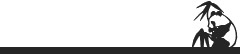先日、ダウンロード購入した[ Windows8 Pro アップグレード版 ]の
メディアを使って、空っぽのHDDにインストールを試みたった。www
友人から預かったHDDのサルベージを行うために、FreeBSD 9.0 との
デュアル環境を作ろうとして、FreeBSD 9.0 をインストールするも...。
FreeBSD 8.0以降は、BootManagerの選択が無くMBRを破損してしまった。
下調べが不足していましたわ。つД`)・゚・。・゚゚・*:.。..。.:*・゚
少々面倒な事になったので、手っ取り早く空のHDDに FreeBSD 9.0 を
入れて、Windows8 Pro をインストールしてみることにした。Σ(´∀`;)
既存のHDDや周辺機器を外して、Windows8 DVDからBootさせると、
自動的にインストールが開始されます。
下図の画面で止ったら、『カスタム』を選択して処理を進める。
購入時に取得したプロダクトキーを使って、無事に処理が完了した。
アップグレード版なので、途中で旧OSのメディアとか要求されるかと
思っていましたが、そんなコトも無くやけにアッサリ終わった。
かと、思ったけどデスクトップを表示してみると右下に...。
「Windows 8 Pro Build 9200」と表示されている。
これではライセンス認証を受けれていない状態ですな。
そこはやっぱり一筋縄ではいかないのか...?
Microsoft社にしてみたら当然ながら正式版を買えよ!
ってことなんじゃろうけど、でも諦めない!Σ(´∀`;)
ここからアップグレード版の本領発揮っす!
WindowsXP以降なんでも良いので、HDDに入ってればアップグレード可能な
ハズなので、諦めずWindows8 DVDの中の setup.exe を実行してみる。
2周目では、『アップグレード』を選択してもう一度プロダクトキーを投入し、
今度は設定を引き継ぐを選んでみた。
無事に、Windowsライセンス認証されている。
ここでも、Microsoft社に電話してアクティベーションの解除をする必要が
あるかと想像していましたが、同じ機体とみなしてくれたのでしょう。
何も面倒なことは無くて、アッサリ終わった♪
最後に旧OSバックアップフォルダー Windows.old を削除して完了♪
まぁ、上書きアップグレードより、クリーンインストールできてスッキリ感!!
あとは周辺機器のドライバ探して、古いHDDを接続してデータを複写じゃな。
おっと My Documents などをDドライブに変更するのも忘れずに...。
尚、本エントリ内容は管理人の興味本位での実験結果です。
参考にしてもいいですが、結果は自己責任にてお願いします。
正しいアップグレード版の使い方ではありませんので。www